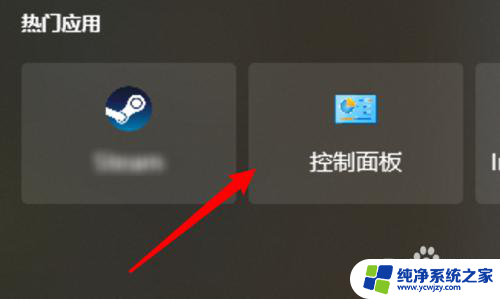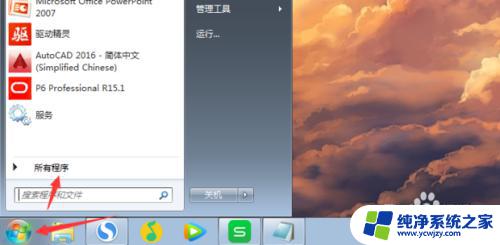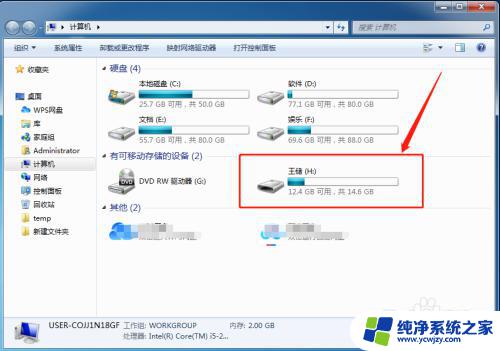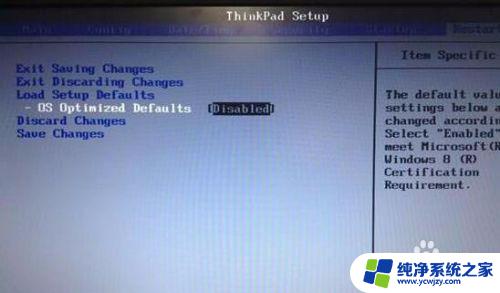macbook如何使用u盘 MacBook如何连接和使用U盘
在当今数字化时代,MacBook已成为许多人首选的电脑之一,与其他电脑不同的是,MacBook在连接和使用U盘方面存在一些特殊的操作方法。许多人可能会疑惑,MacBook如何连接和使用U盘?在本文中我们将探讨MacBook连接和使用U盘的方法,让您轻松地在MacBook上进行文件传输和存储。无论是备份重要文件还是共享数据,连接U盘将成为您使用MacBook时非常实用的工具。接下来让我们一起来了解如何使用U盘连接MacBook吧!
具体方法:
1.首先我们准备好要连接的U盘,并将其接入到电脑上。接入电脑上正常情况下在访达中会看到U盘中的信息,但这里我们只能够读取,不能够编辑或新建操作。
2.接入U盘后,我们到网站上搜索Paragon NTFS mac软件,将其下载到电脑中,如下图所示。
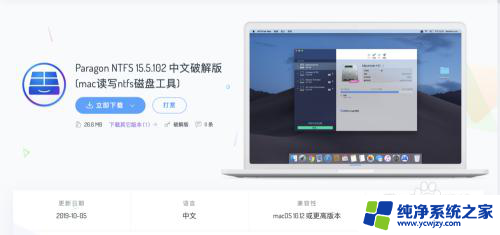
3.下载成功后,我们将这个软件安装到电脑上,如下图所示。
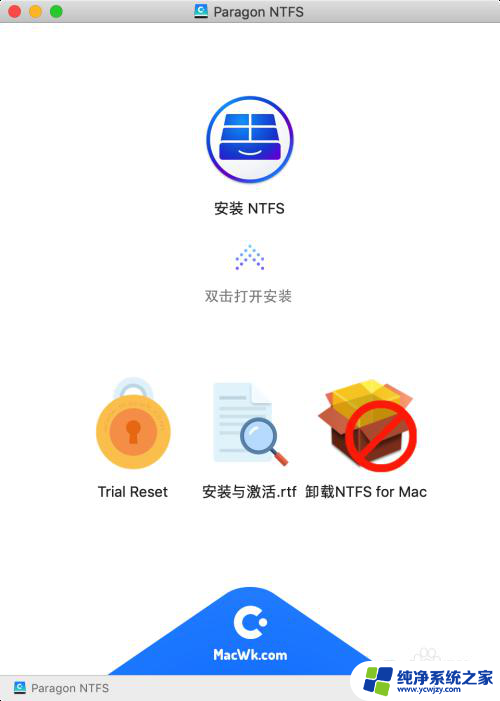
4.安装成功后,我们需要重启一下电脑。然后再次打开这个程序,或者直接打开U盘就可以了,如下图所示。
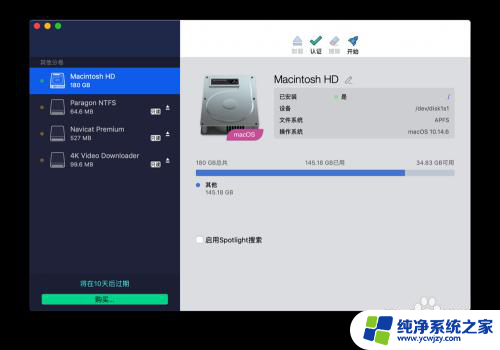
5.打开程序后,可访问所有NTFS驱动器并执行最常见的卷操作,如挂载,卸载和验证。从菜单栏中快速启动NTFS for Mac界面,一键点击,更加方便。
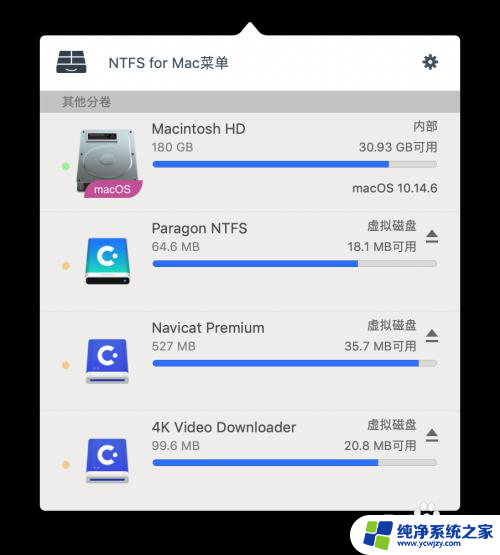
6.此时,打开U盘,我们就可以对U盘中的文件进行操作了,包括新建、删除、编辑等操作都是可以的。
以上就是如何在Macbook上使用U盘的全部内容,如果你遇到这种情况,你可以按照以上步骤解决,非常简单快速。